在Windows中使用OpenCV Java与Eclipse
自2.4.4版本以来,OpenCV支持Java。在本教程中,我将介绍如何设置在Windows中使用OpenCV Java与Eclipse的开发环境,以便您可以享受垃圾回收,非常可重构(重命名变量,提取方法和whatnot)现代语言的优点,使您能够编写代码减少努力,减少错误。开始了。
配置Eclipse
首先,从下载页面获取OpenCV的新版本,并在简单的位置提取它C:\OpenCV-2.4.6\。我使用的是2.4.6版本,但其他版本的步骤或多或少相同。
现在,我们将在Eclipse中将OpenCV定义为用户库,因此我们可以重用任何项目的配置。启动Eclipse并从菜单中选择Window - > Preferences。
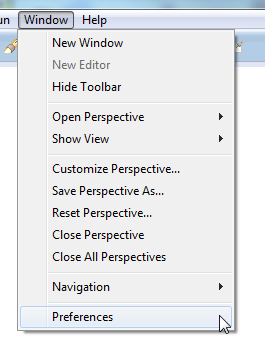
在Java - >构建路径 - >用户库下导航,然后单击新建....

为您的新库输入名称,例如OpenCV-2.4.6。
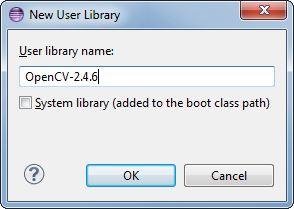
现在选择您的新用户库,然后单击添加外部JAR ....
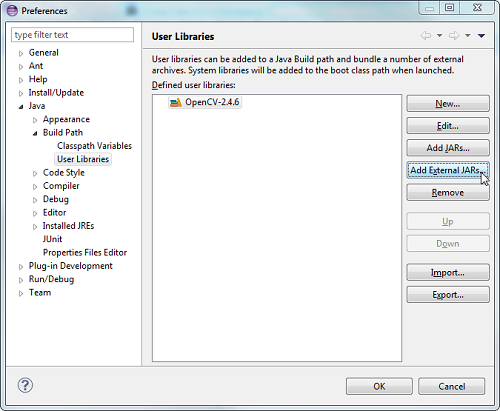
浏览C:\OpenCV-2.4.6\build\java\并选择opencv-246.jar。添加jar后,扩展opencv-246.jar并选择Native库位置,然后按Edit ....
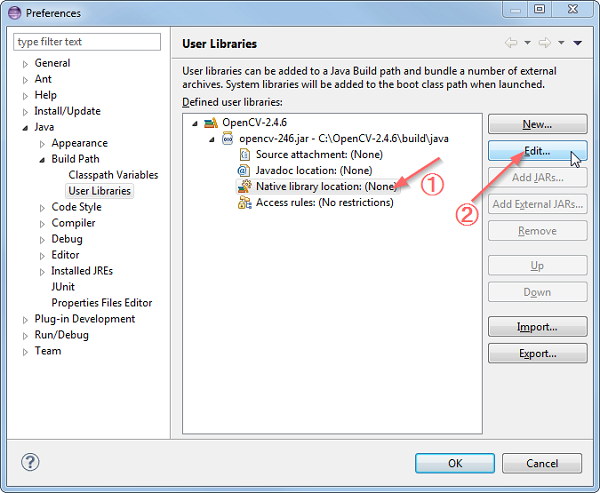
选择外部文件夹...并浏览选择文件夹C:\OpenCV-2.4.6\build\java\x64。如果您有32位系统,则需要选择x86文件夹而不是x64。
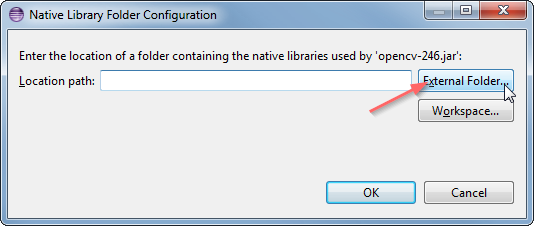
您的用户库配置应如下所示:
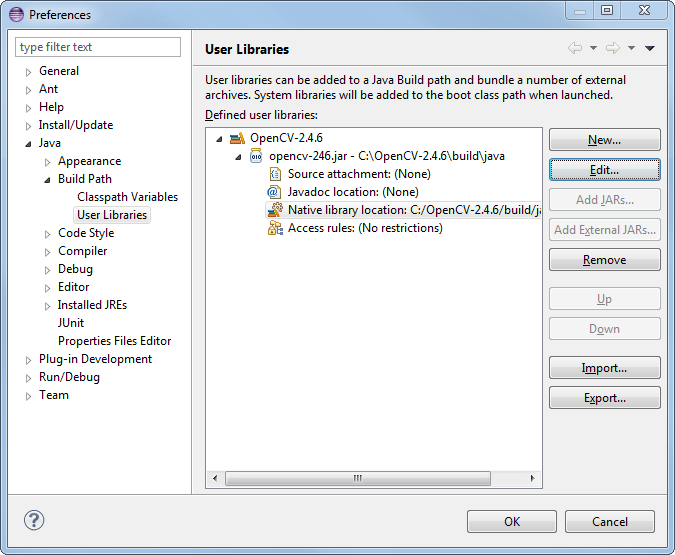
测试新的Java项目上的配置
现在开始创建一个新的Java项目。
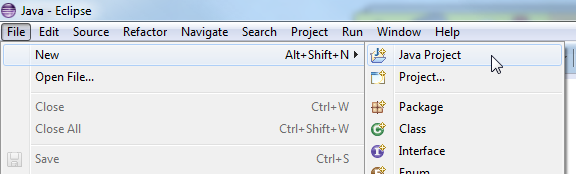
在“Java设置”步骤的“库”选项卡下,选择“添加库”,然后选择“OpenCV-2.4.6”,然后单击“完成”。
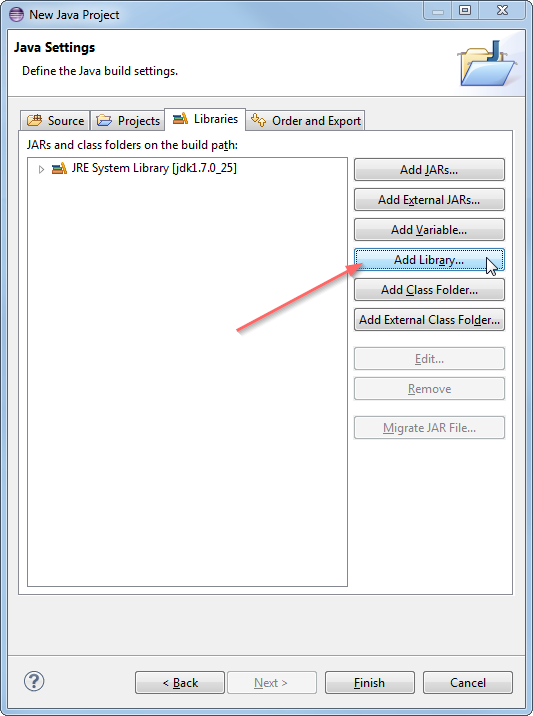
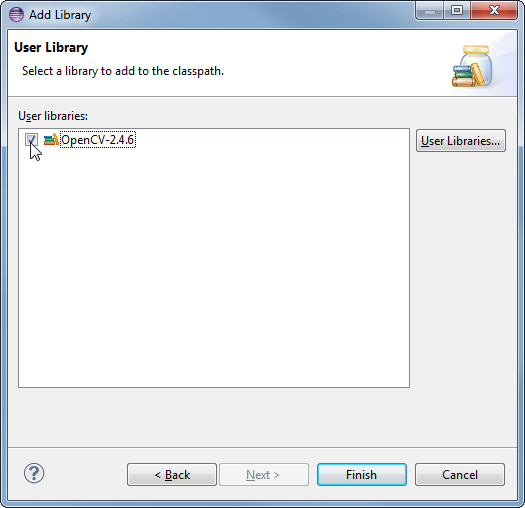
Libraries应该是这样的:
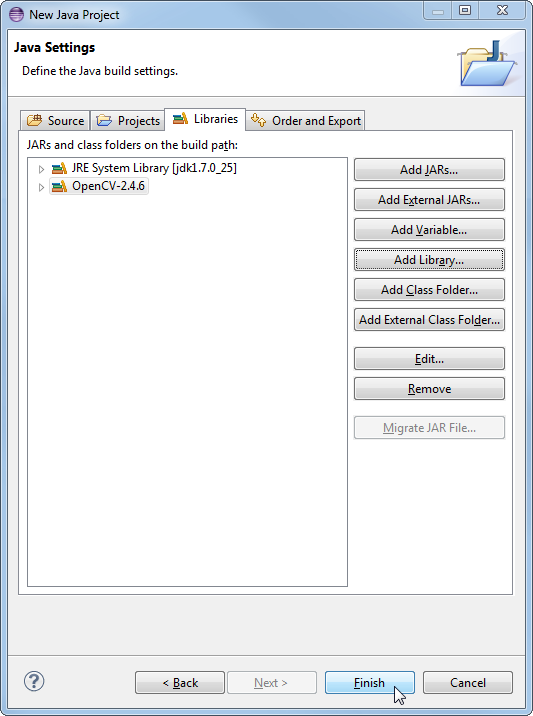
现在您已经创建并配置了一个新的Java项目,现在是测试它。新新旗新新200新新旗新新旗新新旗新新旗新新旗新新旗新新旗新新旗新新 这是一个启动代码,方便您:
import org.opencv.core.Core;
import org.opencv.core.CvType;
import org.opencv.core.Mat;
public class Hello
{
public static void main( String[] args )
{
System.loadLibrary( Core.NATIVE_LIBRARY_NAME );
Mat mat = Mat.eye( 3, 3, CvType.CV_8UC1 );
System.out.println( "mat = " + mat.dump() );
}
}当您运行代码时,您应该看到3x3单位矩阵作为输出。
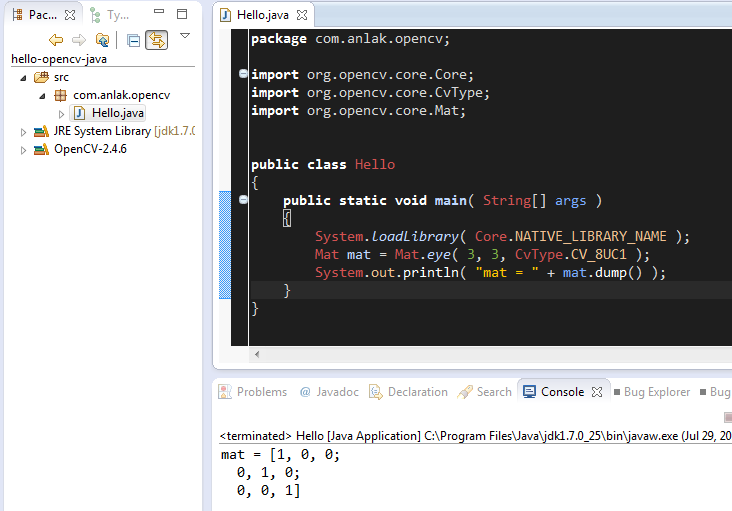
就是这样,每当你开始一个新的项目时,只需将您定义的OpenCV用户库添加到您的项目中即可。享受你强大的,不那么痛苦的发展环境:)

 免费AI编程助手
免费AI编程助手



更多建议: